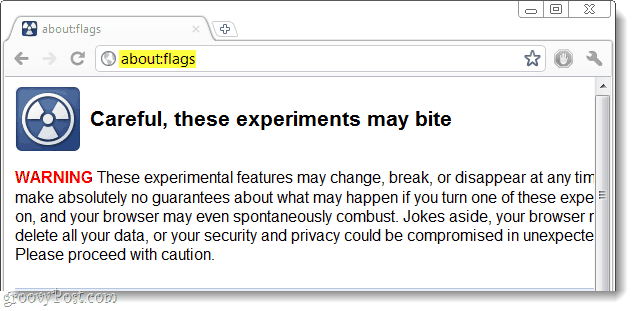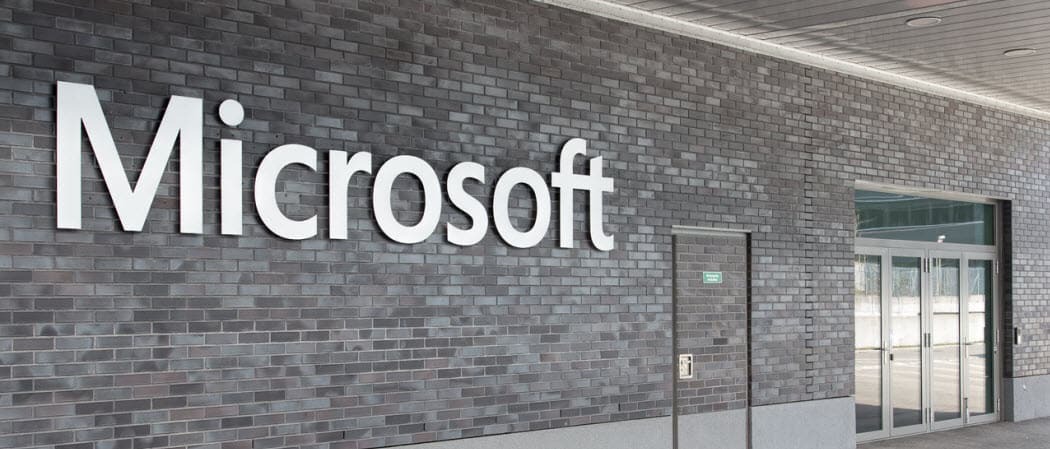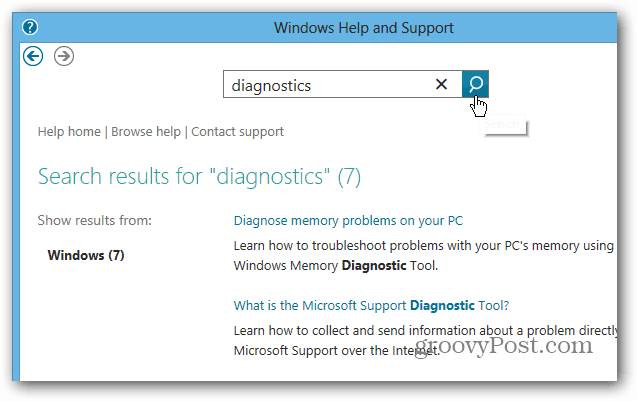Cara Memasang YouTube di Kindle Fire HD
Mobile Menyalakan Amazon / / March 18, 2020
Terakhir diperbarui saat

Inilah cara memasang aplikasi Android YouTube di Kindle Fire HD. Penghilangan aplikasi YouTube Android pada tablet konsumsi media tidak masuk akal.
YouTube untuk Android tidak termasuk atau tersedia untuk Kindle Fire HD. Kurangnya aplikasi umum di Amazon App Store adalah salah satu kelemahan terbesar bagi pengguna yang menginginkan tablet Android "serius". Inilah cara memasang Android YouTube di Kindle Fire HD - tidak perlu rooting.
Pembaruan Penting: Instruksi ini untuk tablet Fire HD generasi pertama dan mungkin tidak lagi berfungsi dengan perangkat yang lebih baru.
Penghilangan aplikasi YouTube pada tablet konsumsi media tidak masuk akal. Rupanya, Amazon ingin Anda menggunakan layanannya, tetapi tidak memiliki apa pun seperti YouTube, jadi mengapa tidak ada di sana?
Pertama, pastikan Anda telah mengaturnya sehingga Anda dapat melakukan sideload aplikasi. Geser ke bawah pada layar beranda dan ketuk Lebih dari Perangkat. Kemudian nyalakan Izinkan Instalasi Aplikasi.
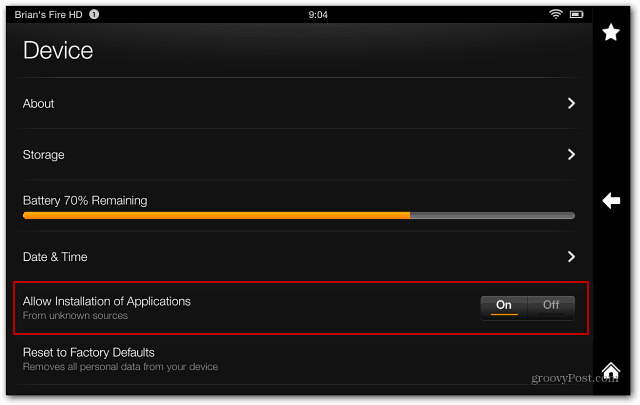
Sekarang unduh youtube.apk file ke PC Anda.
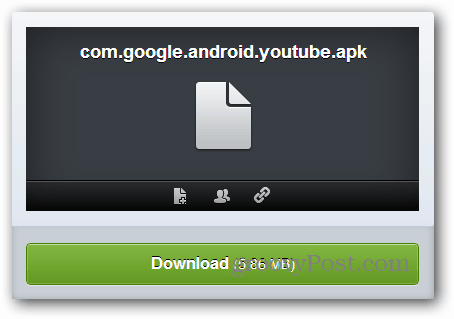
Setelah Anda mengunduh file, sambungkan tablet Kindle Fire HD Anda ke komputer jika belum. Ketika AutoPlay muncul, lalu klik Buka Perangkat untuk Melihat File, atau buka di Komputer.
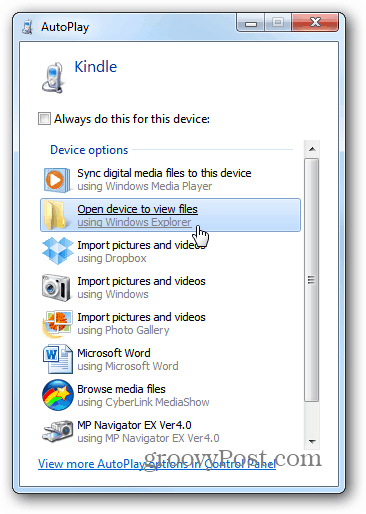
Buka Folder Unduhan dan salin file APK ke sana.
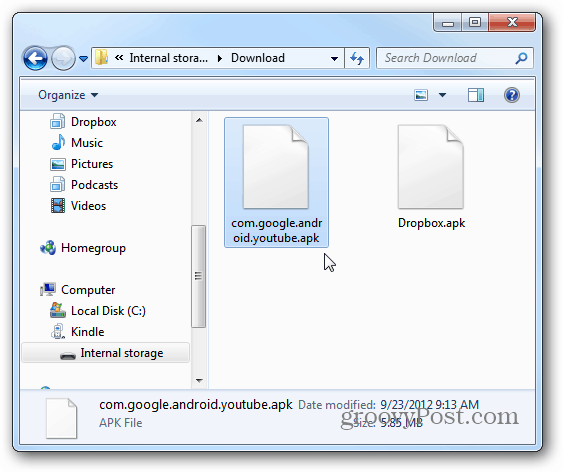
Selanjutnya, instal ES File Explorer on the Fire jika belum dan buka folder Unduh.
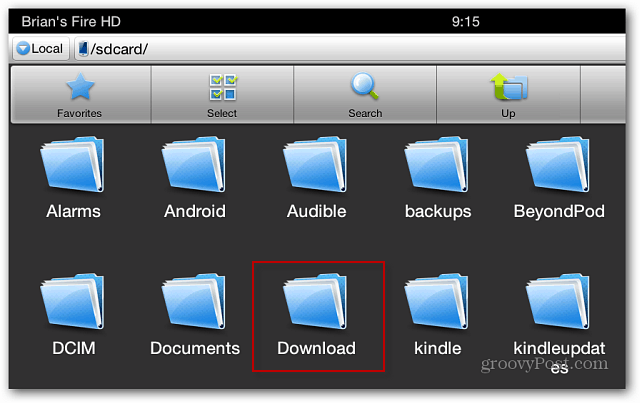
Ketuk ikon YouTube dan ikuti instruksi di layar untuk menginstalnya.
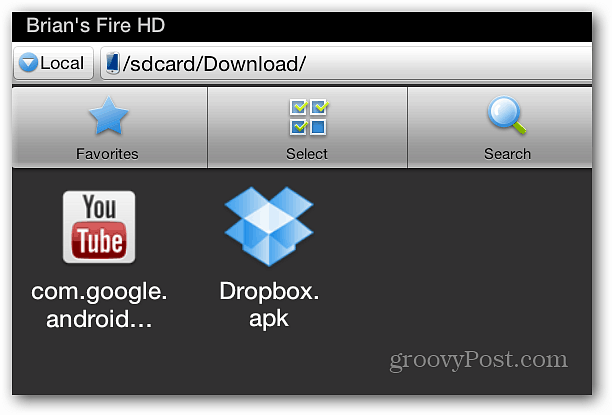
Yang paling keren tentang pemasangan YouTube adalah ia akan menampilkan ikon di Aplikasi, tidak seperti aplikasi Kamera tersembunyi.
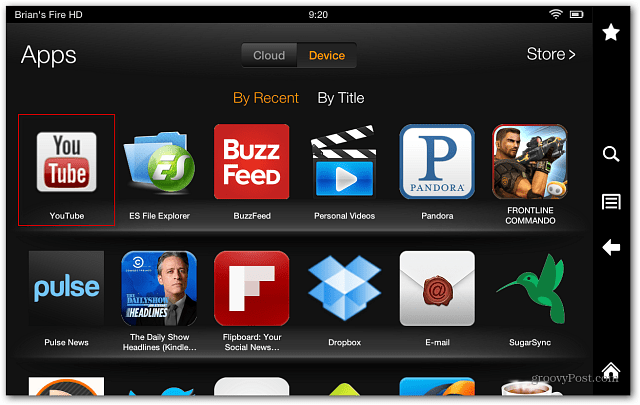
Ini dia! Sekarang Anda dapat menikmati video YouTube favorit Anda di Kindle Fire HD.
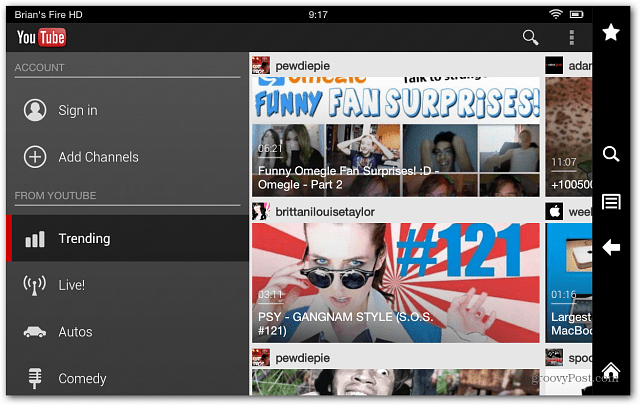
Aplikasi lain yang tidak termasuk dalam App Store adalah Dropbox. Lihat artikel ini tentang caranya instal Dropbox di Kindle Fire. Menginstalnya pada Fire HD baru pada dasarnya adalah proses yang sama.